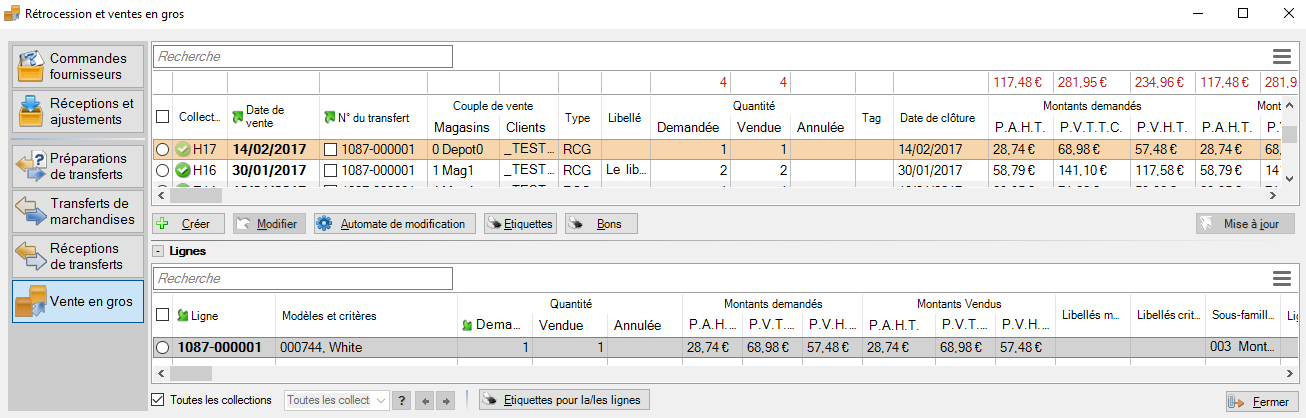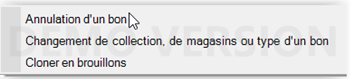Différences entre versions de « Menu Vente en gros »
De Documentation Polaris
| Ligne 63 : | Ligne 63 : | ||
<br /> | <br /> | ||
=Mise à jour= | =Mise à jour= | ||
| − | Le bouton <code>Mise à jour< | + | Le bouton <code>Mise à jour</code> permet de mettre à jour un bon de vente en gros en brouillon non clôturé. |
Version du 29 mars 2017 à 16:50
Revenir à la documentation, menu Stocks
Droits d'accès
Des droits ont été mis en place pour contrôler les profils ayant le droit de gérer les ventes en gros :
- Droit de la rubrique "Mouvements" : Création et modification des ventes clients en gros
- Droit utilisateur de la rubrique "Etiquettes et bons" : Pouvoir sortir les bons de transferts
Paramètrages
Aller au menu Système / paramétrages
- Options générales
- Gestion des mouvements de stock
- Gestion des ventes internes
Accès au module
L'accès au module s'effectue via le menu Stock / Négoce / Vente en gros.
Liste des ventes en gros
La liste comporte les informations suivantes :
- "Collection", "Date de vente","N° du transfert"
- "Magasins"
- "Clients"
- "Type"
- "Libellé"
- Quantités : "Demandée","Vendue","Annulée"
- "Tag"
- "Date de clôture"
- Montants demandés : "P.A.H.T.","P.V.T.T.C.","P.V.H.T.",
- Montants vendus : "P.A.H.T.","P.V.T.T.C.","P.V.H.T.",
- "N.Facture"
- "Bons Liés"
- "Coef PA" : coefficient de la vente en gros
Créer une vente en gros
Modifier
Automate de modification
Annulation d'un bon
Changement de magasin, de collection ou type d'un bon
Cloner en brouillon
Bons
Permet d'éditer le bon de vente en gros.
Mise à jour
Le bouton Mise à jour permet de mettre à jour un bon de vente en gros en brouillon non clôturé.